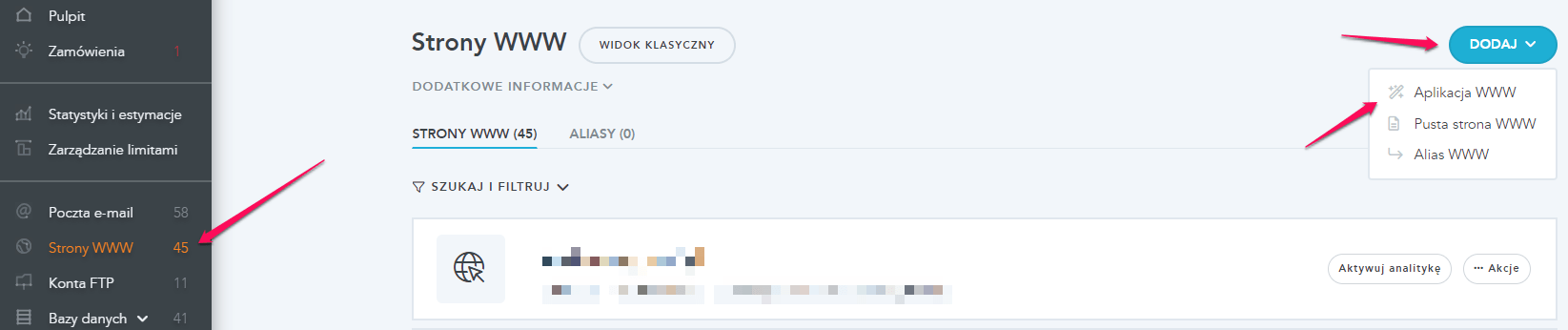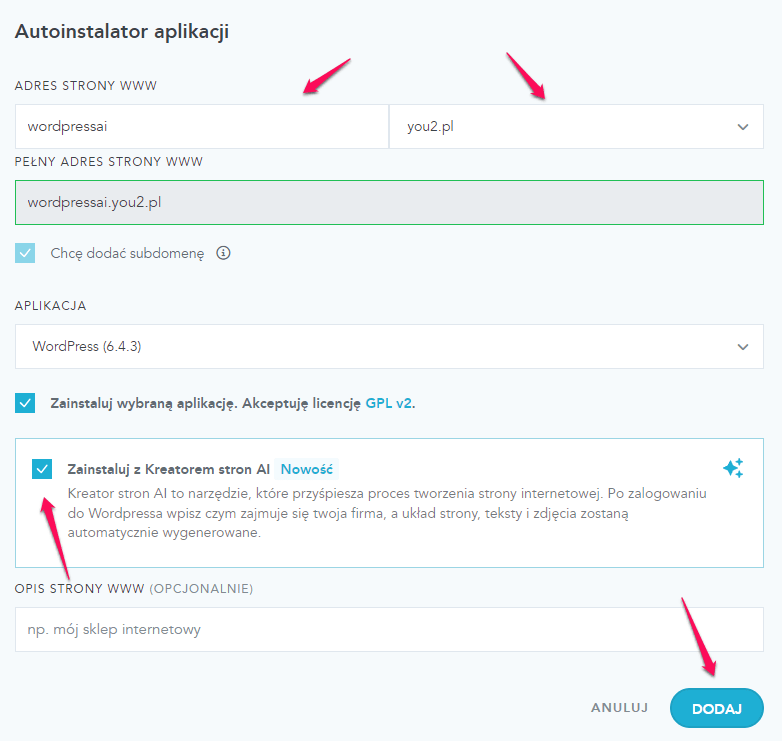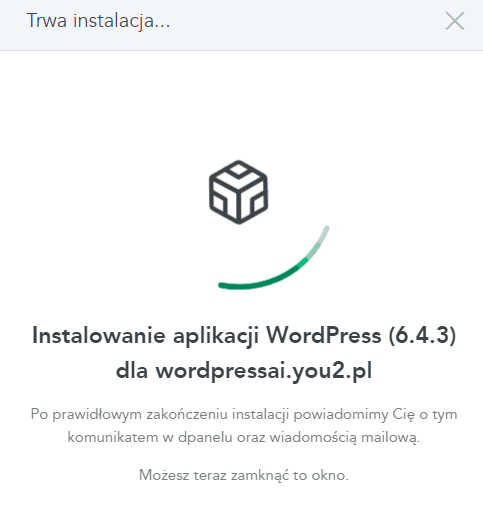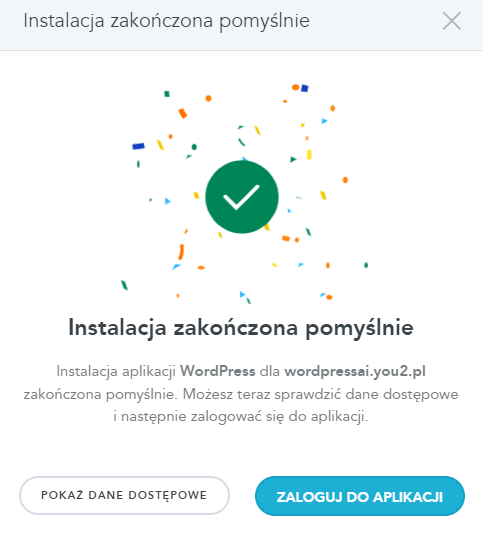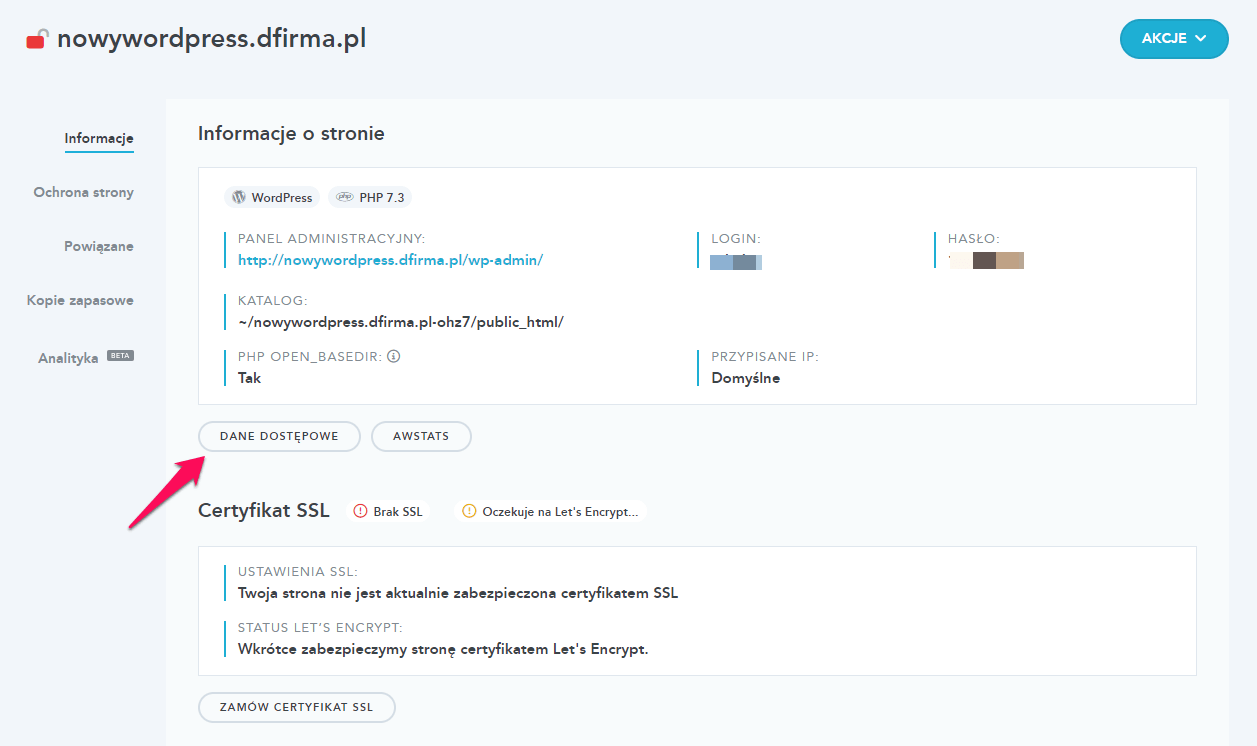W celu zainstalowania WordPressa z kreatorem AI, zaloguj się do dPanelu i wybierz „Strony WWW”. Kolejną czynnością jest kliknięcie zielonego przycisku „Dodaj”.
Aby móc zakładać strony we własnej domenie a także w jej subdomenach, należy najpierw domenę zaparkować w zakładce „Domeny”. Wraz z zaparkowaniem domeny w tej samej zakładce można aktywować dla niej usługę poczty, aby móc zakładać w tej domenie skrzynki pocztowe.
Wyświetli się okienko z prośbą o podanie nazwy strony. Najpierw wybierz domenę z listy po czym określ czy instalacja ma być dokonana na domenie głównej czy subdomenie i wybierz rodzaj aplikacji. W celu instalacji klikamy „Dodaj”.
Z listy aplikacji wybierz WordPress i upewnij się, że pole Zainstaluj z Kreatorem stron AI jest zaznaczone.
Po zatwierdzeniu dodania strony wyświetl się status wykonywanej operacji, o zakończeniu instalacji poinformujemy Cię powiadomieniem e-mail oraz notyfikacją w dPanelu.
Status instalacji odświeża się automatycznie co kilka sekund. Zostaw okienko otwarte, aby monitorować stan instalacji.
Po ukończonej instalacji klikając przycisk Zaloguj do aplikacji, możesz od razu przejść do panelu WordPress, aby kontynuować lub też klikając przycisk Pokaż dane dostępowe, możesz uzyskać wszelkie dane tj. login, hasło, nazwę bazy danych, która powstała podczas instalacji oraz login i hasło do bazy danych.
Dane dostępowe możesz pobrać również w postaci pliku PDF.
Jeżeli omyłkowo okno z statusem instalacji zostało zamknięte, dane dostępowe zawsze możesz podejrzeć klikając na liście na pasek ze stroną.